windows10取消开机密码怎么设置
Win10如何关闭开机密码?不少朋友家里自己的电脑原本设置了密码,后来感觉没有必要,毕竟只有自己会接触到这台电脑,那么设置密码就没有意义,win10系统小编这里给朋友们分享Windows10取消开机密码教程,希望对你有帮助。
方法一
很多用户会问,win10怎么删除开机密码?我们可以通过运行来进入用户账户设置来取消开机密码。
第1步:同时按下电脑键盘上的【Win】和【R】键,输入【netplwiz】并点击【确定】,打开【用户账户】窗口。把里面必须输入用户名和密码的选项取消掉。
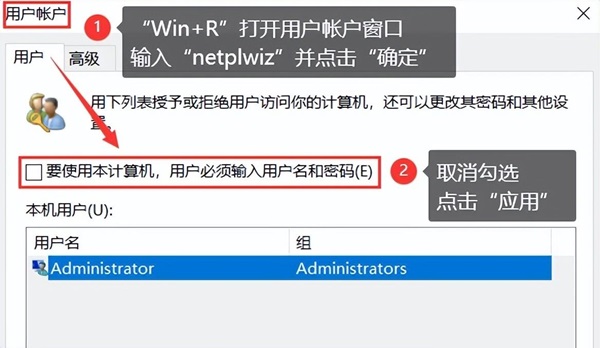
第2步:在【密码】和【确认密码】那里输入你之前设置的电脑密码,再点击【确定】就可以了,下次开机就不需要登录密码。
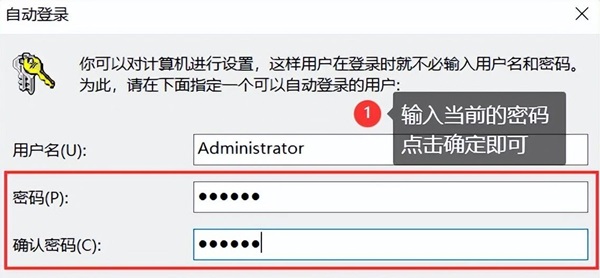
方法二
除了通过运行窗口的方法来取消密码,我们还可以通过什么方法呢?win10取消登录界面?我们可以通过控制面板来进行取消。
第1步:打开电脑的【控制面板】界面,选择【用户账户】。
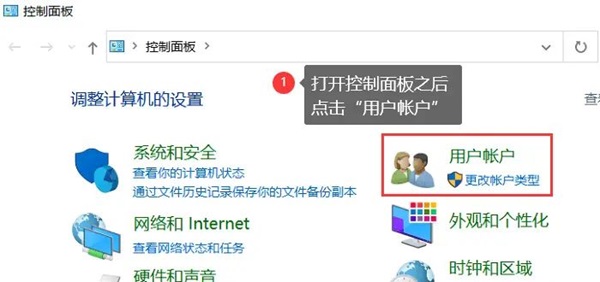
第2步:再选择一次【用户账户】,在打开的界面下单击【管理其他账户】。
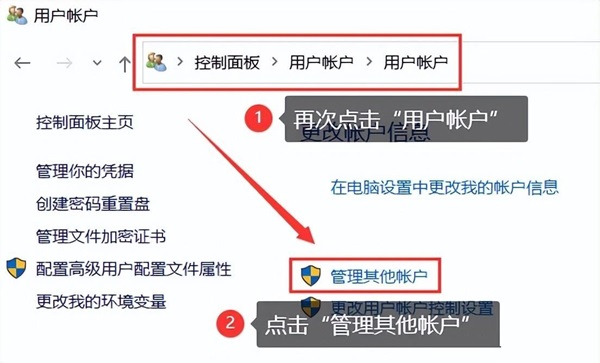
第3步:单击【本地账户】。
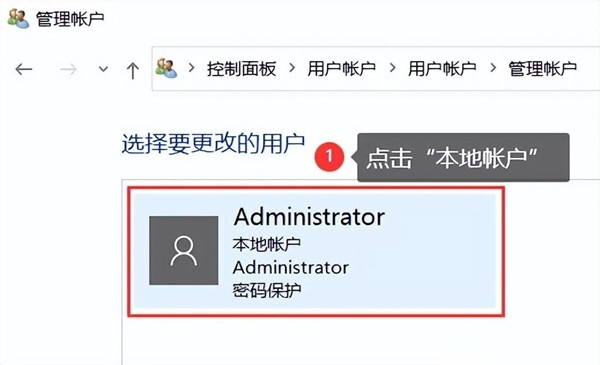
第4步:选择【更改密码】选项。
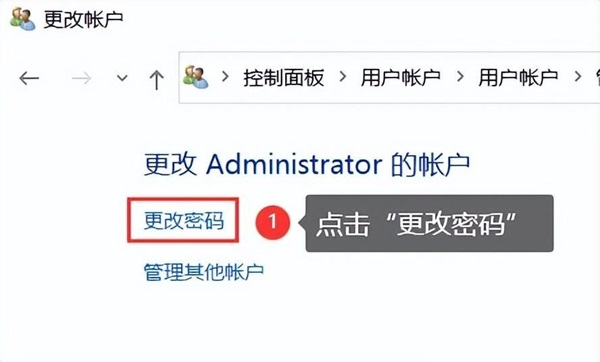
第5步:更改密码的界面打开后,第一个输入框输入你之前设置的开机密码,另外的三个框不需要输入任何东西,留下空白即可。点击【更改密码】按钮就可以了。
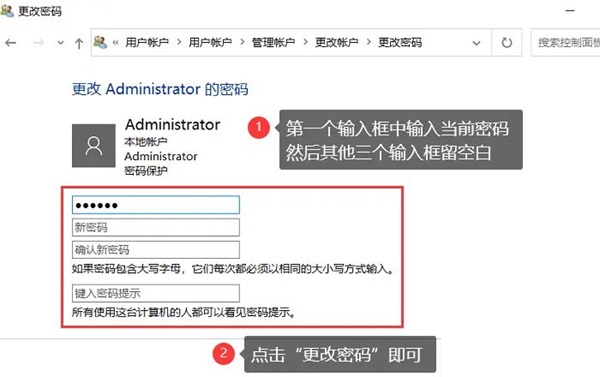
方法三
除了上述的方法,win10怎么设置无密码开机?还可以通过登录选项来进行开机密码的取消。
第1步:打开电脑的【Windows设置】,找到并点击【账户】。
第2步:在页面左侧点击【登录选项】,然后在右侧页面单击【密码】,选择【更改】。
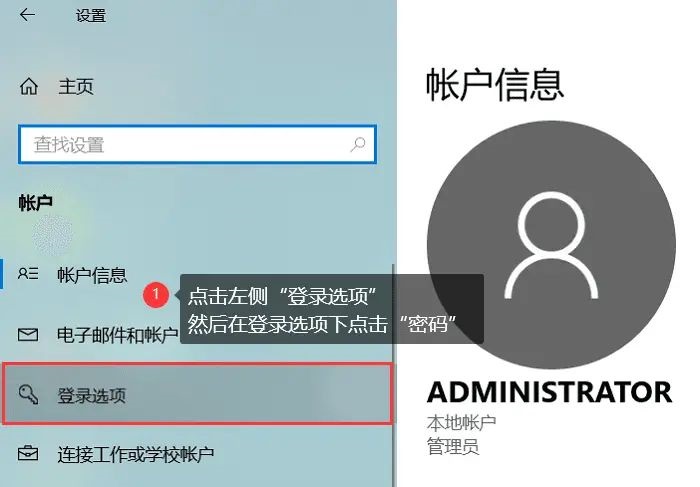
第3步:输入之前设置的密码,并选择【下一页】。
第4步:在更改密码的界面,三个框都保留空白,不输入任何数字,直接点击【下一页】。完成之后,密码就取消了。
原理就是这么简单,不想设置开机输入密码登录,那么就将新密码设置为空。
最新推荐
-
excel怎么把一列数据拆分成几列 excel一列内容拆分成很多列

excel怎么把一列数据拆分成几列?在使用excel表格软件的过程中,用户可以通过使用excel强大的功能 […]
-
win7已达到计算机的连接数最大值怎么办 win7连接数达到最大值

win7已达到计算机的连接数最大值怎么办?很多还在使用win7系统的用户都遇到过在打开计算机进行连接的时候 […]
-
window10插网线为什么识别不了 win10网线插着却显示无法识别网络

window10插网线为什么识别不了?很多用户在使用win10的过程中,都遇到过明明自己网线插着,但是网络 […]
-
win11每次打开软件都弹出是否允许怎么办 win11每次打开软件都要确认

win11每次打开软件都弹出是否允许怎么办?在win11系统中,微软提高了安全性,在默认的功能中,每次用户 […]
-
win11打开文件安全警告怎么去掉 下载文件跳出文件安全警告

win11打开文件安全警告怎么去掉?很多刚开始使用win11系统的用户发现,在安装后下载文件,都会弹出警告 […]
-
nvidia控制面板拒绝访问怎么办 nvidia控制面板拒绝访问无法应用选定的设置win10

nvidia控制面板拒绝访问怎么办?在使用独显的过程中,用户可以通过显卡的的程序来进行图形的调整,比如英伟 […]
热门文章
excel怎么把一列数据拆分成几列 excel一列内容拆分成很多列
2win7已达到计算机的连接数最大值怎么办 win7连接数达到最大值
3window10插网线为什么识别不了 win10网线插着却显示无法识别网络
4win11每次打开软件都弹出是否允许怎么办 win11每次打开软件都要确认
5win11打开文件安全警告怎么去掉 下载文件跳出文件安全警告
6nvidia控制面板拒绝访问怎么办 nvidia控制面板拒绝访问无法应用选定的设置win10
7win11c盘拒绝访问怎么恢复权限 win11双击C盘提示拒绝访问
8罗技驱动设置开机启动教程分享
9win7设置电脑还原点怎么设置 win7设置系统还原点
10win10硬盘拒绝访问怎么解决 win10磁盘拒绝访问
随机推荐
专题工具排名 更多+





 闽公网安备 35052402000376号
闽公网安备 35052402000376号